Instagramで非表示のメッセージを見るには?
Instagramで非表示のメッセージを見つけて表示する方法はあるのだろうか、と考えたことはありますか?インスタで非表示のメッセージを見つけるのは、それほど難しいことではありません。ですが、必要な手順を比較して検討する価値はあります。
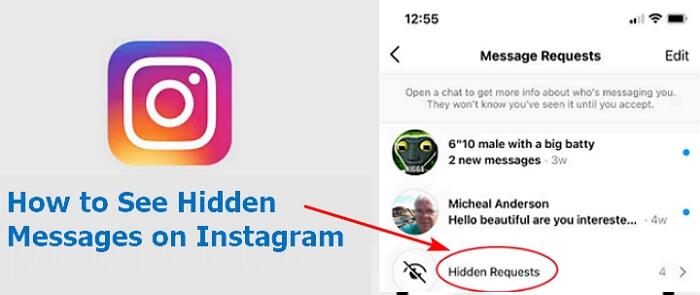
今回は、Instagramで非表示のメッセージを見る方法についてご説明します。この方法を使えば、今後簡単に非表示のメッセージを見ることができるようになります。
1インスタの非表示のダイレクトメッセージとは何か
Instagramの非表示のダイレクトメッセージは、必ずしも見つけにくいわけではありません。まずは、これが何であるかを知ることが重要です。一般的に、非表示メッセージは、Instagramメッセージの通常の受信トレイよりも見つけるのが少し難しい独自の受信トレイ内にあります。
すべてのメッセージを見つけて読むのに苦労する可能性があり、無知または失礼な印象を与える可能性もあります。ただし、これは多くの場合当てはまりません。実際には、多くの場合、問題のメッセージは非表示メッセージの受信トレイにたどり着いたため、見る機会がなかっただけです。
2インスタで非表示のメッセージを見つける方法
ここまで、Instagramで非表示のメッセージを見つける方法について知っておくべきことを説明してきましたが、これらの非表示のメッセージはどこに保存されているのか、どこで見つけることができるのか、まだ疑問に思っているかもしれません。このことについて疑問に思っている場合は、当社がお手伝いします。Instagramで非表示のメッセージフォルダを確実に見つけられるように、知っておくべきことをいくつか以下にまとめました。
まず、通常どおりInstagramにログインして非表示のメッセージを見つけ、適切なメッセージページに移動します。残念ながら、非表示のメッセージはここに直接表示されませんが、ここからメッセージリクエストページを簡単に開くことができます。このページは、メインの受信トレイから簡単に見ることができます。非表示のメッセージが待機中の場合は、メッセージリクエストがあることを示す大きな青いバナーが表示されます。
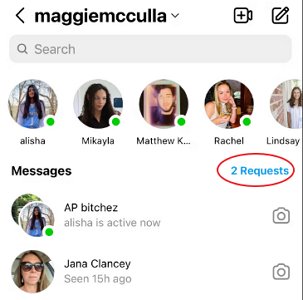
必要に応じて、[メッセージリクエスト]を選択して、メッセージリクエストパネルを手動で開くことができます。すると、他のInstagramユーザーからの利用可能なすべての非表示メッセージ(メッセージリクエスト)のリストが自動的に表示されます。
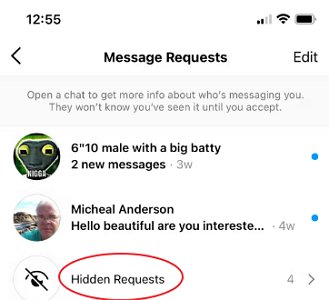
3インスタで非表示メッセージを表示する方法
Instagramで非表示メッセージページを見つける方法が分かれば、非表示メッセージの表示は非常に簡単です。Instagramで非表示メッセージを表示するには、適切なメッセージをクリックします(メッセージの概要と送信者の名前と写真が表示されます)。その後、通常どおりメッセージリクエスト(非表示のダイレクトメッセージ)を表示して返信できるようになります。
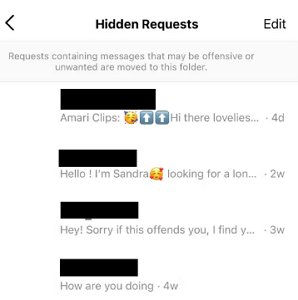
非表示メッセージが表示された場合、送信者はすぐにはメッセージを見ることができないことに注意してください。相手はあなたがメッセージを読んだことを知ることができるのは、あなたが返信するかメッセージを許可する場合のみで、それに応じてデバイスをより細かく制御できます。プライバシーは非常に重要です。たとえば、知らない人からメッセージが来ており、話したくない場合は、メッセージリクエストを簡単に削除してユーザーをブロックすることもできます。
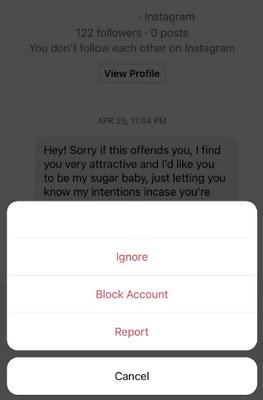
ブロックされたユーザーは、自分がブロックされていることを自動的に知ることはできません。そのため、ブロックされたユーザーにメッセージを送信することはできますが、そのユーザーはメッセージを受信しません。
4インスタで非表示のダイレクトメッセージを見つけたらどうするか
Instagramで非表示のダイレクトメッセージを見つけることができるとしたら、それは何を意味するのか疑問に思うかもしれません。もちろん、最も一般的な理由は、Facebookでまだ友達ではない人からメッセージリクエストが来ないことです。
ただし、あなたが新しい人からのメッセージを期待しているとします。その場合、問題はデバイスのインターネット接続またはアプリ自体の問題に関連している可能性があることを考慮する価値があります。そのため、これが当てはまらないことを確認するために、いくつかの異なる方法を試すことをおすすめします。
まず、誤ってメッセージリクエストを非表示にするオプションを無効にしていないかどうかを確認します。Instagramでプロフィール > ハンバーガー アイコン > 設定 > プライバシー > メッセージ > その他をタップし、リクエストを受信しないにチェックを入れていないかどうかを確認してください。
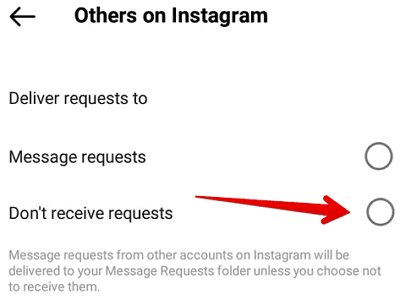
メッセージリクエストをマークしている場合は、デバイスのインターネットをオフにして、メッセージリクエストを再度リロードしてみてください。それでも問題が解決しない場合は、Instagramアプリを完全に終了するか、Instagramアカウントから一度ログアウトしてからアプリを再起動してください。ソフトウェアの不具合の場合は、これで問題が解決する可能性があります。
これらの手順で問題が解決しない場合は、デバイスを再起動する必要がある可能性があります。または、優れたソフトウェアアップデートがある場合は、デバイスを更新して最新バージョンが実行されていることを確認すると、問題を解決できる可能性があります。
もちろん、これまでと同様に、最も簡単な説明が最善である場合もあります。したがって、メッセージリクエストを期待しているのに何も受け取っていない場合は、相手がメッセージを積極的に送信したかどうかを尋ねてください。
5インスタのダイレクトメッセージを非表示にできるか
Instagramのダイレクトメッセージを非表示にするのは、難しい課題のように思えるかもしれませんが、非常に簡単です。実際、Instagramでダイレクトメッセージを非表示にするのは非常に簡単です。Instagramのメッセージに移動し、アカウントから非表示にしたいチャットを見つけます。
次に、上にスワイプしてInstagramアカウントからチャットを削除します。これで、Instagramでメッセージが表示されなくなり、Instagramの使用状況を簡単に監視および制御できるようになります。
消えるモードとは何か
または、デバイスが消えるモードに設定されていると、非表示のメッセージが表示される場合があります。消えるモードでは、Instagram上の誰かに消えるメッセージが送信されるため、こっそりと消えるメッセージを送信できます。これらのメッセージはチャットが閉じられると消えるため、必要に応じてチャットをさらにプライベートな状態に保ちたい場合に最適です。ただし、最初にチャットを閉じて、デバイスからメッセージが消去されていることを確認してください。
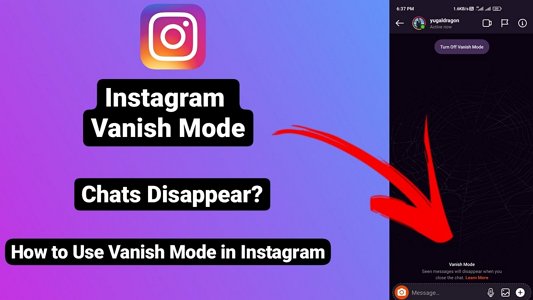
消えるモードに入るには、メッセージに移動し、消えるモードをオンにするように求められたら上にスワイプします。すると、消えるメッセージを送信することができる新しい一時的なチャットが開きます。ただし、この機能は通常、古いバージョンでは動作しません。そのため、消えるモードを使用する前にはデバイスで直接アプリを最新バージョンにアップデートする必要があります。しかし残念ながら、この機能はその性質上、チャットが閉じられた後でも、消えるモードのメッセージはデバイス上で復元または見つかってしまう可能性があります。
6AirDroidでお子様のインスタの非表示メッセージを監視する
ここまで、Instagramで非表示のメッセージを非表示にしたり表示したりする方法についていくつか手順をご説明しました。しかし、お子様がInstagramを使用していて、あなたにメッセージを隠そうとしている可能性がある場合、お子様のモバイル使用状況はどのようにすれば監視できるでしょうか?
お子様がモバイルデバイスを使用しているときに、保護者がその安全を確保することは非常に重要です。幸いなことに、この防犯に役立つ最新のアプリは数多くあります。たとえば、AirDroid Parental Monitoringです。このアプリは、お子様のInstagramアカウントを監視するための最も信頼性が高く効果的なソリューションの1つとなります。そのため、オンラインアクティビティに関してどのような課題に直面しても、きっとAirDroidが役立つでしょう。

AirDroid Parental Controlには、さまざまな機能があります。さらに、AirDroidアカウントの設定は非常に簡単でシンプルなため、2023年にInstagramで非表示のメッセージを表示する方法をこれまでよりも早く学ぶことができます。これを行うには、次の操作を行うだけです。
ステップ 1. AirDroid Parental Controlを、ご自分とお子様のデバイスの両方にダウンロードします。
ステップ 2. AirDroid Parental Controlでアカウントを作成します。
ステップ 3. お子様のデバイスにAirDroid Kidsをインストールして起動します。
ステップ 4. AirDroidを介して2つのデバイス間の接続を作成します。
これで完了です。ここから、お子様のデバイスの使用に関する重要なデータと指標をすばやく簡単に表示することができます。さらに、このデバイスでは、お子様のデバイスをソーシャルメディアの使用状況とそれ以外の状況の両方で監視することができるようになります。
さいごに
インスタで非表示のメッセージを表示する方法を知りたいとします。今回ご紹介した手順は、Instagramで非表示のメッセージを見つける方法や、メッセージに簡単に問題なくアクセスできるようにする方法について詳しく知るために役立つはずです。
インスタで非表示のダイレクトメッセージを表示する最も簡単な方法は、Instagramメッセージアプリを起動して、アーカイブされたメッセージのセクションに移動することです。また、非表示のメッセージリクエストを表示するには、メッセージに移動して「リクエスト」を表示する必要がある場合もあります。








返信を残してください。